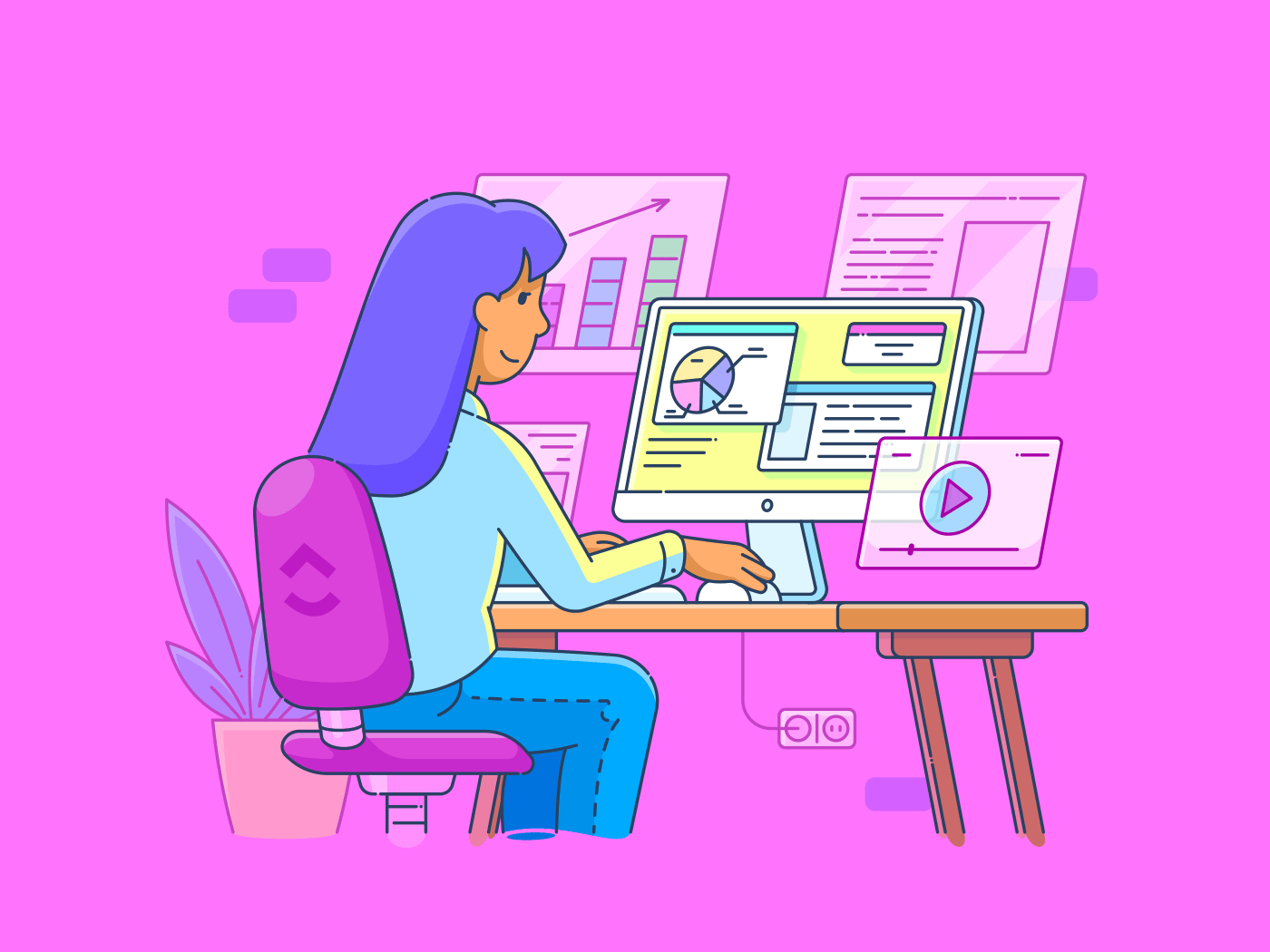Je wilt dat elke werkdag zo productief mogelijk verloopt. Maar als de dag zich ontvouwt, vind je jezelf terug in een gevecht met meerdere afleidingen, jongleren met dringende verzoeken en het inhalen van deadlines.
Hoe efficiënt je ook omgaat met onverwachte taken of crisissituaties, het kan een uitdaging zijn om iets zinvols te bereiken zonder een proces dat je werkstroom vereenvoudigt.
Dat is waar een dashboard voor productiviteit om de hoek komt kijken.
Maar wat is het precies en hoe maak je er een? Zijn er specifieke manieren om het dashboard in het dagelijks leven te implementeren? Laten we het uitzoeken!
Wat is een dashboard voor productiviteit?
Simpel gezegd is het een geconsolideerde digitale werkruimte waar je taken en projecten kunt organiseren, prioriteren en bijhouden in real time.
In tegenstelling tot traditionele lijsten biedt een productiviteitsdashboard een visueel overzicht van uw dagelijkse activiteiten. Het integreert gegevens uit verschillende databronnen, zoals kalenders, taakmanagers en rapportagesystemen, die dynamisch worden bijgewerkt wanneer prioriteiten verschuiven.
Zie het dashboard als een master checklist die u het volgende laat zien hoe je tijd kunt besparen en houdt je gefocust op het juiste werk.
Het doel van een productiviteitsdashboard begrijpen
Of je nu een ondernemer bent, een freelancer, een teammanager op afstand of iemand die zijn dagelijkse routine wil optimaliseren, een goed ontworpen productiviteitsdashboard biedt verschillende sleutel voordelen:
- Al je taken, deadlines en prioriteiten in één weergave, zodat je altijd weet wat je als volgende moet aanpakken
- Taken automatisch ordenen op urgentie en belang, zodat u zich kunt concentreren op wat onmiddellijke aandacht nodig heeft
- Gegevens gebruiken om te ontdekken wanneer je het meest productief bent, zodat je gericht werk kunt plannen tijdens piekuren
Een persoonlijk productiviteitsdashboard bouwen
Duidelijkheid, organisatie en echt gebruik zijn de sleutelwoorden voor een dashboard. Maar hoe doe je dat doordacht en doelbewust?
Geen zorgen, hier is een raamwerk dat je kunt gebruiken op hoe je dagelijkse doelen instelt voor je eigen productiviteit.
1. Definieer je doel en objectieven
Dit lijkt misschien voor de hand liggend, maar je moet een stap terug doen om te bepalen 'waarom' je dit dashboard nodig hebt.
Welk probleem probeer je op te lossen?
Als je bijvoorbeeld uitstelgedrag vertoont, heb je misschien een systeem nodig om grote taken in kleinere stappen op te splitsen.
Wat is het belangrijkste resultaat dat je wilt bereiken?
Misschien wil je mijlpalen in het leerproces, cursussen of hobby's bijhouden om er zeker van te zijn dat je tijd investeert in zelfontwikkeling
Welke hiaten in productiviteit wil je aanpakken?
Misschien merk je dat je energie gedurende de dag schommelt en wil je je meest productieve uren vaststellen.
Wat het ook is, zoek een duidelijk doel om je dashboard vorm te geven.
🔮 Scope creep alert: Verduidelijk voor wie je het dashboard maakt. Als het alleen voor jezelf is, sla deze stap dan over.
Maar als je een productiviteitsdashboard voor je hele team maakt, schrijf dan hun exacte rollen in de organisatie op, samen met de taken die ze dagelijks uitvoeren. Begrijp wat de wegversperringen zijn voor hun productiviteit en hoe ze denken dat ze die wegversperringen kunnen overwinnen.
Deze informatie zal je helpen bij de volgende stap in het proces.
2. Identificeer kritieke meetgegevens en databronnen
Zodra u uw 'waarom' hebt gedefinieerd, bepaalt u welke meetgegevens het meest relevant zijn voor het bereiken van uw productiviteitsdoelstellingen.
Instance, als het je doel is om de overbelasting aan taken te beheren, heb je misschien statistieken nodig zoals het aantal actieve projecten, de gemiddelde tijd die je nodig hebt om je taken te voltooien of de status van je achterstallige taken.
Om afleiding tot een minimum te beperken, kun je ook bijhouden hoe vaak je per dag van taak wisselt, welke onderbrekingen per uur worden geregistreerd tijdens focus periodes of wat de gemiddelde duur is van ononderbroken sessies (in minuten).
Bepaal daarnaast waar deze gegevens vandaan zullen komen.
Haal je informatie uit je tool voor projectmanagement? Komen ze van een tijdsregistratie app die je gebruikt of van een communicatieplatform? Zorg ervoor dat de databronnen betrouwbaar en toegankelijk zijn om hiaten in je rapportage te voorkomen.
3. Breng de layout en structuur van het dashboard in kaart
Met je doel en sleutelcijfers in de hand is het tijd om te visualiseren hoe je dashboard eruit zal zien. Je moet het zo structureren dat je in één oogopslag kunt zien wat je nodig hebt en dat je beter kunt zien wat je nodig hebt tips voor tijdbeheer .
Hier is een visuele gids om je te helpen!

via Justinmind Met dat in gedachten, laten we eens kijken naar hoe je de verschillende secties binnen je dashboard moet prioriteren.
a. Bovenste sectie
Gebruik dit gedeelte voor items met een hoge prioriteit waarop je onmiddellijk zichtbaarheid nodig hebt.
Het kan een widget zijn die taken organiseert in kwadranten (Dringend/Belangrijk, Quick Wins/Efficiency Boosters, en Leren/Groeiinitiatieven) Of een automatisch notificatiesysteem dat mogelijke knelpunten in je werkstroom signaleert, zoals taken die zich opstapelen in een specifiek project of fase, zodat je ze proactief kunt aanpakken.
Gebruik filters om taken weer te geven met tags zoals 'Hoge prioriteit', 'Verzoeken van klanten' of 'Interne projecten'
💈Bonus: Leer hoe je de Eisenhower Matrix kunt toepassen om taken te organiseren op basis van prioriteit.
b. Middengedeelte
Dit deel van het dashboard helpt je te begrijpen waar je staat in termen van lopend werk en wat er op de lange termijn in de pijplijn zit. Gebruik het om je week vooruit te plannen.
Bijvoorbeeld, visualiseer hoe dicht je bij de voltooiing van een project bent in vergelijking met de geplande tijdlijnen door middel van een burndown grafiek.
Je kunt ook je voltooide taken van de afgelopen 7 dagen bijhouden in een lijngrafiek om productiviteitsdips en -pieken te zien. Of markeer het aandachtsgebied van de week, zoals 'Kwartaalplan delen met team' of 'Rapporten voor client afmaken'
Dit helpt je om de taken te doen die je Nog te doen hebt zonder afgeleid te worden. Om tussen verschillende prioriteiten te navigeren, gebruik je bovendien klikbare widgets waarmee je kunt inzoomen van een overzicht op hoog niveau (zoals de status van je voltooide project) naar gedetailleerde lijsten met taken.
c. Onderste gedeelte
Je hebt ook ruimte nodig om na te denken over wat je hebt bereikt en een abonnement voor de toekomst te nemen. Het onderste gedeelte is perfect voor dit doel.
Integreer een maandelijkse heat map voor het voltooien van taken die hoogproductieve dagen toont tegenover laagproductieve dagen. Wat dacht je van een doorlopend logboek van alle voltooide taken voor de huidige maand, gefilterd op project, categorie of persoonlijk doel?
Of een apart gedeelte voor aantekeningen of bronnen, zodat het een persoonlijke kennis hub wordt. Op deze manier kunt u een persoonlijke wiki maken binnen ClickUp hiermee kunt u belangrijke informatie opslaan en organiseren voor gemakkelijke toegang.
💡Pro Tip: Overweeg een reflectiemoment zoals: "Wat ging er goed vandaag? Wat kan beter? Wat zijn mijn topprioriteiten voor morgen?" Dit helpt je om je dag af te ronden en je voor te bereiden op een productieve start de volgende ochtend.
Als je niet zeker weet hoe je moet beginnen, schets dan je dashboard layout op papier of gebruik een hulpmiddel zoals ClickUp Whiteboards . Koppel taken en ideeën door kleurgecodeerde vormen, vectorkunst en geformatteerde tekst te slepen en neer te zetten om verbindingen of stappenplannen te tekenen.
Je kunt afbeeldingen uploaden, weblinks toevoegen of traceerbare taken maken in je Whiteboard voor nog meer context. Met deze flexibiliteit kunt u een werkruimte creëren die echt bij uw persoonlijke werkstroom past.

Ga sneller van concept naar actie met ClickUp Whiteboards
Als u met een team werkt, kunt u in realtime samenwerken op het Whiteboard - ontwerpen, aantekeningen achterlaten en opmerkingen toevoegen om overlappingen of verwarring te voorkomen. Heb je feedback nodig van een mentor of accountability partner? Deel een openbare link om toegang te krijgen tot de weergave.
💈Bonus: Denk na over je werkstroom.
hoe navigeert u 's ochtends door uw dashboard?
welke informatie moet onmiddellijk zichtbaar zijn om u te helpen uw dag goed te beginnen?
Streef naar een modulair ontwerp dat gemakkelijk kan worden aangepast als je productiviteitsbehoeften veranderen.
4. Zoek een geschikt hulpmiddel voor de taak
De juiste tool selecteren is cruciaal voor het bouwen van je dashboard voor productiviteit. Van eenvoudige spreadsheets tot zeer aanpasbare, datagestuurde grafieken, er is keuze genoeg.
Google Spreadsheets is bijvoorbeeld ideaal voor het bijhouden van persoonlijke productiviteitstaken. Je kunt eenvoudige to-dos, voortgangstrackers en budgetbladen instellen. Aan de andere kant zijn Business Intelligence (BI) tools uitstekend voor diepgaande datavisualisatie en -analyse, maar ze hebben een steilere leercurve. Ze zijn ook niet geschikt voor snel, dagelijks Taakbeheer.
Dan is er nog ClickUp Dashboards .
Het mooie van deze tool is dat hij kan worden aangepast aan uw stijl van productiviteit, of u nu een visuele denker, een lijst-maker of een deadline-gedreven planner bent.
- Om een dashboard te maken in ClickUp, gaat u naar de hub Dashboards in uw zijbalk
- Daar klikt u op "Nieuw dashboard" en kiest u een sjabloon of begint u helemaal opnieuw
- Voeg kaarten toe aan uw dashboard door op de knop "+ Kaarten Toevoegen" te klikken
Deze kaarten kunnen verschillende statistieken en datavisualisaties weergeven, zoals statussen van taken, tijdsregistratie rapporten of aangepaste grafieken.
Pas de instellingen van elke kaart aan, inclusief de databron, filters en visualisatietype. Je kunt kaarten ook slepen en neerzetten om ze op je dashboard te rangschikken. Eenvoudiger kan het niet!

ClickUp Dashboards instellen die je verbonden houden met je doelen
Met Aangepaste weergaven van ClickUp instance kunt u uw to-dos met een paar klikken omzetten in visuele inzichten. Het haalt automatisch gegevens op uit uw taken om een weergave op uw dashboard te maken.
Geef je de voorkeur aan het organiseren van taken per fase? Met het Kanban-bord kun je items slepen en neerzetten in verschillende kolommen, zoals 'Te doen', 'In uitvoering' en 'Voltooid'
Wil je zien hoe je taken zijn verdeeld in de tijd met behulp van cascadeweergaven? Voeg afhankelijkheid toe en pas je deadlines snel aan met Weergave van ClickUp's Gantt Grafiek .
/$$img/ https://clickup.com/blog/wp-content/uploads/2024/11/ClickUp-Views-1.gif Weergave ClickUp: Dashboard productiviteit /%img/
Houd uw prioriteiten helder en focus scherp met ClickUp Views
Werkt u met clients? U kunt dedicated Spaces op ClickUp aanmaken en gebruikers uitnodigen om projectupdates weer te geven, feedback achter te laten en deadlines te bewaken, zodat u geen eindeloze e-mails meer hoeft uit te wisselen.
Met functies zoals ClickUp chatten kunt u personen (of uzelf!) taggen in opmerkingen, opvolgacties toewijzen en taken koppelen aan projecten. Dit helpt u om op de hoogte te blijven van communicatie met clients, persoonlijke taken en interne aantekeningen.
/img/ https://clickup.com/blog/wp-content/uploads/2024/11/image-464-1400x933.png ClickUp Chat: dashboard voor productiviteit /$$$img/
Communiceer uw werk, overwinningen en waardevolle wonderen met ClickUp Chat
Gebruik tot slot AI om onmiddellijke inzichten te krijgen van elk Dashboard. ClickUp Brein kan onmiddellijk gegevens ophalen uit uw werkruimte om uw vragen te beantwoorden, zodat u urenlang zoeken in aantekeningen of bestanden kunt besparen.
Of je nu de status van een project wilt controleren of snel Taken uit het verleden wilt vinden, met deze functie zit je goed. Het demonstreert hoe je AI als persoonlijke assistent kunt gebruiken om snel toegang te krijgen tot kritieke gegevens.
Je kunt ook met één klik sjablonen genereren voor je terugkerende persoonlijke taken, projectdocumentatie of content planning.
/$$img/ https://clickup.com/blog/wp-content/uploads/2023/07/Thread_Samenvatting_GIF.gif Thread Summarization GIF in ClickUp Brain: dashboard voor productiviteit /$$img/
Krijg meteen de juiste antwoorden met ClickUp Brain
🛠️ Hoe bepaal je de beste tool voor je dashboard op basis van je behoeften
- Maak een lijst van uw belangrijkste vereisten (bijv. gebruiksgemak, mogelijkheden voor gegevensvisualisatie, compatibiliteit met bestaande tools)
- Probeer ten minste drie tools enige tijd uit (drie maanden is goed genoeg) om een volledig beeld te krijgen van hun bruikbaarheid
- Beantwoord deze vragen:
- Is de tool schaalbaar als uw behoeften groeien?
- Komt het overeen met uw technische comfortniveau?
- Integreert het met uw favoriete AI-tools voor persoonlijk gebruik ?
5. Het dashboard testen, verfijnen en optimaliseren
Nu je dashboard voor productiviteit is ingesteld, is het tijd om het te testen en te optimaliseren om er zeker van te zijn dat het je echt helpt om op koers te blijven met je doelen.
Vergelijk de gegevens met de oorspronkelijke databronnen om te controleren of alle statistieken correct zijn. Controleer totalen, gemiddelden en berekende velden. Zorg ervoor dat filters, drop-downs en navigatieknoppen soepel werken. Dit voorkomt haperingen wanneer je op je dashboard vertrouwt om je dag te plannen.
Zorg ervoor dat je dashboard er netjes uitziet en goed functioneert op alle apparaten - desktop, tablet en mobiel. Zo heb je zowel aan je bureau als onderweg toegang tot je hub voor productiviteit.
Hoewel je je dashboard misschien niet deelt met een team, kan het toch nuttig zijn om feedback te krijgen van vertrouwde vrienden, mentoren of partners. Zij zien misschien verbeterpunten die jij over het hoofd hebt gezien.
Sleutelfuncties van een Persoonlijk Productiviteitsdashboard
Om een dashboard te maken dat echt voor je werkt, moet je je richten op functies die het aanpasbaar, inzichtelijk en effectief maken. Hier is wat je moet overwegen:
1. Aanpasbaarheid
Iedereen gaat op een unieke manier om met productiviteit; dat geldt ook voor jou.
Daarom moet je dashboard dat ook weerspiegelen, of je nu dagelijkse routines, nevenprojecten of werk prioriteiten bijhoudt. Je moet widgets kunnen slepen en neerzetten, lijsten met taken en labels met prioriteiten kunnen kleuren en gebruik kunnen maken van ingebouwde sjablonen voor productiviteit volgens uw voorkeuren.
wist u dat: U kunt een ClickUp Dashboard volledig aanpassen met 60+ kaarten.
- U uw Sprints nauwkeurig wilt weergeven en plannen? Gebruik Sprint Burndown/Burnup grafieken
- Wilt u al uw openstaande taken in een lijst zien? Maak een Lijstweergave
- Moeite om te begrijpen waar je de meeste tijd aan besteedt? Koppel eenvoudig tijdsinvoer aan specifieke taken voor een uitgebreid overzicht
Met de aanpassingsopties van ClickUp is het intuïtief en eenvoudig om een dashboard te maken dat bij uw stijl van productiviteit past.
2. Visualisatie
Als u geen toegang hebt tot de juiste informatie in het juiste format, verspilt u tijd met het doorzoeken van ruwe gegevenssets en verwoed schakelen tussen verschillende apps en platforms. Dit is helemaal niet productief.
Informatie is veel beter bruikbaar als ze in één oogopslag te begrijpen is. Visualiseer de gegevens van je dashboard door staafdiagrammen, cirkeldiagrammen, tabellen en tijdlijnen die zinvolle inzichten opleveren en een tastbaar gevoel van prestatie geven.
💡Pro Tip: In een ClickUp Dashboard kunt u grafieken en geautomatiseerde feeds toevoegen, samen met legenda's, labels en gegevensfilters voor gedetailleerde drill-down opties. Dit verandert uw gegevens in een visueel motiverende voortgangstracker die de dagelijkse productiviteit stimuleert.
3. Integraties
Een dashboard voor productiviteit is slechts zo nuttig als de gegevens die het centraliseert. Door je favoriete apps, zoals e-mail, projectmanagement software en analyseplatforms, te integreren met je dashboard kun je een gestroomlijnde, efficiënte werkruimte creëren.
Met ClickUp's integraties voorbeeld, kunt u verbinding maken met meer dan 1000 tools zonder extra kosten.
Van communicatieplatforms zoals Slack en HubSpot Teams tot CRM's zoals HubSpot en Salesforce, deze integraties verminderen het risico op fouten door handmatige invoer van gegevens in losgekoppelde systemen en bieden een kijkje in de keuken van ClickUp toekomst van productiviteit .
4. Toegankelijkheid
Uiteindelijk wil je niet iets maken dat niet beschikbaar is op alle apparaten, waardoor het gebruik beperkt wordt.
Je dashboard moet synchronisatie met de cloud mogelijk maken, zodat je Taken en herinneringen ook op je telefoon, tablet of computer beschikbaar zijn. Zo kun je bijvoorbeeld je voortgang op je telefoon controleren tijdens het woon-werkverkeer of doelen bekijken terwijl je op een afspraak wacht, zodat je zelfs je micromomenten optimaal kunt benutten.
De beste dashboards voor productiviteit voelen aan als een onderdeel van je dag, zijn gemakkelijk toegankelijk en eenvoudig bij te werken.
Een productiviteitsdashboard implementeren in het dagelijks leven
Hoe integreer je je dashboard in je dagelijkse routine als je het eenmaal gebouwd hebt? Hier is een korte handleiding om je daarbij te helpen.
1. Stel gerichte dagelijkse en wekelijkse doelen
Vul je dashboard met taken die je voortgang 24 uur per dag ondersteunen, of het nu werkgerelateerd is, persoonlijke groei of een mix van beide. Dit is een ideale aanpak voor het beheren van persoonlijke Taken effectief.
Neem eenvoudige acties op, zoals het plannen van follow-up e-mails naar clients, naast grotere prioriteiten, zoals het voorbereiden van een presentatie voor het leiderschap of het plannen van een fitnessroutine.
Met ClickUp Doelen voorbeeld: u kunt meetbare targets definiëren (bijv. dagelijks 10.000 stappen voltooien of maandelijks een specifiek bedrag sparen). Gebruik aparte secties zoals 'Ochtendroutine' of 'Fitnessdoelen' om duidelijkheid en focus te brengen.
Gebruik ClickUp's wekelijkse voortgang sjabloon om doelen op te splitsen in individuele taken, deadlines toe te wijzen en de voortgang te bewaken. Bijvoorbeeld, als je je tot doel stelt om wekelijks 5 LinkedIn posts te maken, dan kun je het volgende leren hoe je sneller kunt werken en de status van elke post bijhouden om op schema te blijven.
/cta/ https://clickup.com/blog/wp-content/uploads/2024/11/ClickUps-Weekly-Progress-Template.png ClickUp's wekelijks sjabloon voor voortgang https://app.clickup.com/signup?template=t-30u480k&department=personal-use Dit sjabloon downloaden /$$$cta/
2. Werk en persoonlijke taken in balans brengen
Je bent vast wel eens het oude gezegde tegengekomen: "Alleen maar werk en geen plezier maakt van Jack een saaie jongen." Het is waar. Je moet prioriteit geven aan je persoonlijke welzijn en voldoening naast de gebruikelijke kantoorhumdrom. Gelukkig is dat mogelijk met een dashboard voor productiviteit.
Je kunt bijvoorbeeld een 'Daily Check-In' widget instellen met werkdoelen (zoals klanten bellen) en persoonlijke doelen (zoals sporten of mediteren). Dit helpt voorkomen dat het ene gebied het andere overschaduwt.
Voor zelfstandige ondernemers of telewerkers is de ClickUp sjabloon voor persoonlijke productiviteit is een geweldig hulpmiddel om zelfdiscipline bij te brengen. Het houdt de toewijzingen op verschillende gebieden bij en zorgt voor een visueel evenwicht tussen de verschillende delen van je leven.
/$$$cta/ https://clickup.com/blog/wp-content/uploads/2024/06/image-303.png ClickUp sjabloon voor persoonlijke productiviteit https://app.clickup.com/signup?template=t-54073153&department=personal-use Dit sjabloon downloaden /$$$cta/
Met het sjabloon kunt u:
- Taken analyseren voor maximale productiviteit
- Een duidelijk overzicht krijgen van waar uw tijd en energie naartoe gaan
- Terugkerende herinneringen plannen om pauzes in te lassen gedurende de dag
3. Maak doelgerichte aanpassingen door trends te bestuderen
Je dashboard moet niet alleen maar een statische lijst met taken zijn. Analyseer de gegevens in de loop van de tijd om ritmes en patronen te observeren en pas je planning aan voor optimale resultaten.
Instance, je merkt misschien dat je het meest productief bent in de vroege uren, efficiënt door je takenlijst heen. Maar naarmate de dag vordert, kunnen regelmatige stand-upgesprekken je focus verstoren, waardoor het een uitdaging wordt om hetzelfde niveau van focus te behouden.
Gebruik op ClickUp widgets zoals de grafiek voor het voltooien van taken, de module voor het bijhouden van de tijd en de werklastweergave om inzicht te krijgen in hoe goed u uw persoonlijke mijlpalen haalt. Dit helpt u knelpunten te identificeren die u mogelijk afremmen.
💡Pro Tip: Richt je op eenvoudige aanpassingen die je werkstroom onmiddellijk kunnen verbeteren, zoals het herschikken van widgets voor een betere zichtbaarheid of het toevoegen van snelkoppelingen naar vaak gebruikte secties. Als je merkt dat je bepaalde secties niet gebruikt, overweeg dan om ze te vereenvoudigen of te verwijderen om rommel te voorkomen.
4. Werk je dashboard bij en verfijn het
Hier is een feit: je doelen, prioriteiten en routines zullen evolueren, wat betekent dat je dashboard dat ook moet doen. Maak daarom om de paar maanden tijd vrij om je dashboard bij te werken. Als je bijvoorbeeld onlangs een nieuwe hobby bent begonnen, voeg dan een sectie toe voor het bijhouden van de voortgang op dat gebied.
Op het persoonlijke vlak kun je een sectie 'Dierenverzorging' toevoegen als je net een nieuwe harige vriend hebt geadopteerd of een 'Welzijnstracker' als je je op je gezondheid richt.
Naarmate je werk of projecten groeien, pas je je statistieken aan. Als je bijvoorbeeld een blog bent begonnen, wil je misschien de prestaties van je content bijhouden, zoals de mate van betrokkenheid en de groei van het verkeer.
Uitdagingen bij de implementatie van een productiviteitsdashboard overwinnen
Zelfs met de beste productiviteitstools en middelen beschikbaar zijn, kan de instelling van een dashboard nog steeds uitdagingen met zich meebrengen.
1. Technische storingen
Soms hebben dashboards te maken met technische haperingen, zoals problemen met synchroniseren of mislukte integraties met andere tools. Versterk eerst de kernfunctie van je dashboard voordat je apps van derden of complexe functies toevoegt.
Oplossing: Zorg dat je altijd een back-up abonnement hebt (zoals een eenvoudige lijst op je telefoon of in je papieren planner) om het werk te volgen als het dashboard tijdelijk niet werkt.
2. Gebrek aan routine
Tenzij je gewend bent om op een dashboard te werken, is het makkelijk om te vergeten om het te controleren of bij te werken. Plan daarom dagelijks of aan het begin van elke week check-ins in totdat ze een gewoonte worden. Aanteken ze in je to-dos en behandel ze als elke andere Taak.
Oplossing: Als u ClickUp Dashboards gebruikt, kunt u aangepaste waarschuwingen of notificaties instellen om uzelf eraan te herinneren de details van projecten of taken bij te werken en voltooide items af te vinken, zodat de gegevens actueel blijven.
3. Informatie-overbelasting
Uw dashboard kan snel onoverzichtelijk worden, met te veel secties, gegevenspunten, en visuals die om aandacht strijden. Wees dus zeer selectief over welke gegevens u wilt weergeven. Doe een bewuste poging om alleen belangrijke statistieken op te nemen die waarde toevoegen aan je specifieke behoeften.
Oplossing: Als er een specifieke KPI is die je al meer dan een maand niet hebt bekeken, verwijder deze dan. Of maak een apart 'archief'-gedeelte voor minder gebruikte widgets of gegevens, zodat je hoofdweergave gericht blijft op wat het meest essentieel is en functievermoeidheid wordt voorkomen.
4. Team of familie kopen voor gedeelde dashboards
Als je een gedeeld dashboard gebruikt - met je team of met familieleden - kan het vervelend zijn om iedereen aan boord te krijgen. Ze kunnen aarzelen om een nieuwe tool te gebruiken of vinden het misschien niet nuttig. Om enthousiasme te kweken, betrek mensen bij het kiezen van wat er op het dashboard komt.
Vraag in een instelling bijvoorbeeld aan iedereen om één sleutelmeting of taak aan te wijzen die ze bijgehouden willen zien. Op basis van de input van een gezin kun je items toevoegen zoals gedeelde kalenders of lijsten met taken. Als mensen inspraak hebben in wat er in de tool wordt weergegeven, is de kans groter dat ze er gebruik van zullen maken.
Oplossing: Demonstreer hoe het dashboard gedeelde taken kan vereenvoudigen. Trainingssessies of korte tutorials kunnen de aanvankelijke aarzeling wegnemen.
Breng uw prioriteiten in balans met een dashboard voor productiviteit
Dit is een ideaal scenario: Je begint je werkdag met een eenduidige weergave van alle belangrijke taken, deadlines en projectupdates. Geen gehaast op het laatste moment of de stress van gemiste deadlines. Dat is de kracht van een dashboard voor productiviteit.
Het creëren van dit soort werkruimte vereist echter een duidelijk begrip van wat je nodig hebt en wilt bereiken, het identificeren van relevante statistieken, het integreren van real-time gegevens en het zorgen voor een dynamische gebruikerservaring.
Dit zijn de must-haves voor dashboards als u niet wilt verdrinken in grote hoeveelheden gegevens, rapportages en perspectieven. Gelukkig heeft ClickUp wat nodig is om de vereisten voor productiviteitsdashboards naar een hoger niveau te tillen. Het ondersteunt effectief uw doelen en optimaliseert uw werkstroom, zodat het gebruik ervan aanvoelt als een natuurlijke extensie van uw werk.
Dus, waar wacht u nog op? Meld u gratis aan voor ClickUp en ervaar zelf de voordelen.